使用原版Win7安装盘分区的完整教程(原版Win7安装盘分区操作详解)
![]() 游客
2024-09-24 20:00
313
游客
2024-09-24 20:00
313
在安装或重新安装Windows7操作系统时,分区是一个必须要进行的步骤。使用原版Win7安装盘进行分区操作是最简单和可靠的方法之一。本文将为您提供详细的分区教程,帮助您轻松完成操作。
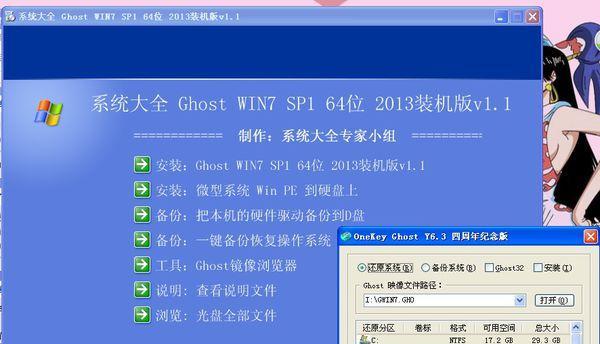
一:准备工作
在进行任何操作之前,请备份好重要文件和数据,以免数据丢失。确保您拥有原版Win7安装盘和正确的激活密钥。
二:启动计算机
将Win7安装盘插入计算机的光驱中,并重新启动计算机。
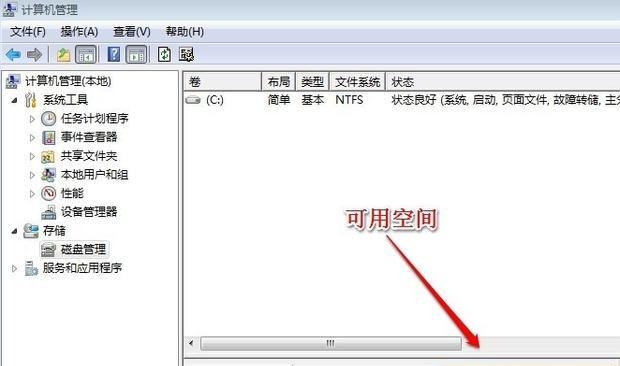
三:选择启动设备
在计算机启动时,按下相应的按键(通常是F12、ESC或DEL键)进入启动菜单,在菜单中选择光驱作为启动设备。
四:加载Win7安装程序
待计算机从光驱启动后,系统将加载Win7安装程序。稍等片刻,直到出现安装程序的欢迎界面。
五:选择语言和区域设置
在欢迎界面上,选择适合您的语言和区域设置,然后单击“下一步”按钮。
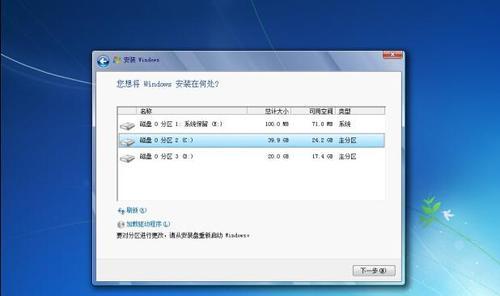
六:点击“安装现在”
在安装程序界面上,点击“安装现在”按钮继续。
七:同意许可协议
阅读许可协议,如果同意,请勾选“我接受许可协议”选项,然后点击“下一步”。
八:选择自定义安装
在安装类型界面上,选择“自定义(高级)”选项,以进行分区操作。
九:选择安装位置
在磁盘分区界面上,选择您想要进行分区的磁盘,并单击“驱动器选项(高级)”。
十:创建新分区
在驱动器选项窗口中,单击“新建”按钮来创建新的分区。
十一:设置分区大小
在新建分区窗口中,输入您想要的分区大小,选择文件系统和分区标签,然后点击“应用”。
十二:完成分区设置
在驱动器选项窗口中,您将看到新的分区已经添加。您可以继续添加更多分区或调整已有分区的设置。
十三:安装Windows7
点击“下一步”按钮后,系统将开始安装Windows7操作系统。请耐心等待安装过程完成。
十四:重启计算机
安装完成后,系统将要求您重新启动计算机。按照指示操作,重新启动计算机,并从硬盘启动Windows7。
十五:分区完成
恭喜!您已成功使用原版Win7安装盘进行分区操作。现在您可以享受全新的Windows7操作系统了。
本文详细介绍了使用原版Win7安装盘进行分区的步骤和操作方法,从准备工作到安装完成,每一步都有详细的说明。希望本文能帮助到需要分区的用户顺利进行操作。记得在操作前备份重要数据,并仔细阅读每个步骤的说明,以免造成不可逆的损失。祝您使用Win7愉快!
转载请注明来自科技前沿网,本文标题:《使用原版Win7安装盘分区的完整教程(原版Win7安装盘分区操作详解)》
标签:安装盘分区
- 最近发表
-
- 电脑主机开机显示器黑屏的原因与解决方法(探究电脑主机开机后显示器无反应的可能原因及解决方案)
- 电脑硬盘丢失启动错误的原因及解决方法(了解硬盘丢失启动错误的及如何恢复数据)
- 如何更改共享电脑密码错误(解决共享电脑密码错误的方法及注意事项)
- 电脑常见错误及解决方法(深入探究电脑错误,帮助您轻松解决问题)
- 微信电脑版位置错误的解决办法(解决微信电脑版位置显示错误的实用方法)
- 电脑开机QQprotect错误及其解决方法(遇到QQprotect错误该如何应对)
- 系统之家系统教程(系统之家系统教程分享,助你轻松应对电脑问题)
- 联想Windows10分区教程(简单易懂的分区指南)
- 华硕笔记本系统改装教程(华硕笔记本系统改装教程,让你的电脑更强大、更个性化!)
- 电脑错误日志分享及解决方法(了解电脑错误日志的重要性和如何分享)
- 标签列表

